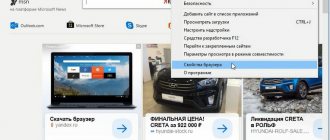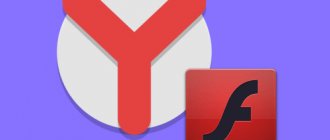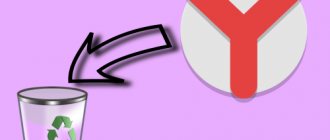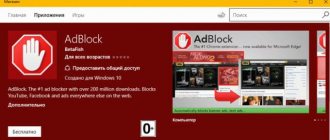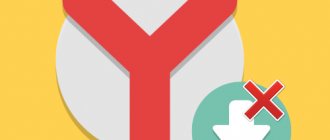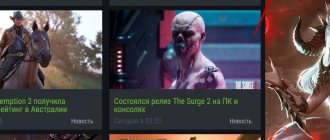С целью блокировки рекламных видеороликов и баннеров активно используются плагины-блокираторы, но и они не лишены недостатков. Порой приходится отключить AdBlock и AdBlock Plus (ADB) в браузере Яндекс, тому есть масса причин: желание поддержать разработчика, проблемы в работе расширения, возобновления работы сайтов и т.п. Периодически приходится выключать плагин для комфортной работы с веб-ресурсами, лишь в исключительных случаях доходит дело до удаления дополнения.
Зачем выключать AdBlock в Яндекс браузере
Обычно появляется желание деактивировать аддон Add Block по нескольким причинам:
- Отображается предупреждение наподобие: «часть функций могут оказаться недоступными при использовании AdBlock». Проблемы с поддержкой определённых функций действительно могут появиться, особенно это касается приложений на Flash Player;
- Сайт просит или требует отключить Адд Блок. Некоторые сайты уведомляют, что нуждаются в доходе от рекламы для поддержания жизнедеятельности ресурса и пополнения контента, другие – отказываются обслуживать пользователей с установленным Адблок. В первом случае отключение не обязательно, а во втором – придётся выключить плагин или перейти на иной ресурс;
- Есть желание поддержать любимых блогеров. Ведущие YouTube-каналов и сайтов полностью или частично зависят от рекламы на своих страницах. Если понравился канал, можем поддержать его, отключив расширение и посмотрев рекламный ролик;
- Некорректное отображение страницы. Специально или ненамеренно сайт может плохо работать в браузерах с установленным аддоном. В основном это означает неправильную разметку страницы и смещение блоков в неправильные позиции;
- Необходимо провести отладку ресурса. Полезно веб-мастерам, которые проверяют правильность и корректность отображения рекламных блоков на страницах сайта;
- Установлен или планируется к установке плагин, выполняющий аналогичную функцию. Достойной заменой является AdGuard, а также некоторые VPN-сервисы, которые автоматически блокируют рекламу;
- Расширение ADB или Адд Блок замедляет загрузку страниц.
В зависимости от причины отказа от дополнения, отличаются и последующие действия.
Выключение для определённой страницы
Следующий метод поможет отключить Адблок только для определённых страниц. Обратите внимание на то, что придётся останавливать работу расширения для каждой страницы или домена в отдельности, поэтому этот способ неэффективен, если вы хотите, чтобы программа пока вообще не работала. В последнем случае перейдите к следующему разделу статьи о полном отключении.
1.В правой части экрана сверху найдите красную иконку дополнения и кликните по ней. Появится небольшое окошко с меню.
2. Выберите один из пунктов:
Перезагрузите страницу, чтобы изменения вступили в силу. Чтобы Адблок в Яндекс Браузере снова заработал, вызовите то же меню и нажмите на «Возобновить работу AdBlock».
Как выключить Адблок в Яндекс обозревателе на отдельных сайтах
Если проблема заключается в сложностях пользования определёнными ресурсами, есть смысл добавить их в белый список. В будущем AdBlock будет работать везде, кроме указанных сайтов в списке.
Простой способ, как отключить расширение AdBlock в Яндекс browser на некоторых веб-ресурсах:
- Переходим на желаемый сайт в веб-обозревателе.
- Нажимаем на изображение дополнения в правой части окна, сразу за «Умной строкой».
- Кликаем на пункт «Приостановить на этом сайте». В случае с ADB нужно нажать на строку «Включён на этом сайте» и плагин выключится.
В автоматическом режиме ресурс добавляется в белый список и в будущем приложение Adblock будет выключено лишь во время нахождения на страницах данного сайта. На работе остальных ресурсов действие не отразится.
Ручной метод добавления сайта в список исключений на Adblock Plus:
- Идём на сайт, который планируем добавить в список и копируем URL-адрес из «Умной строки».
- Делаем клик правой кнопкой мыши (ПКМ) по иконке расширения.
- Выбираем пункт «Настройки».
- Переходим на вкладку «Белый список сайтов».
- В строку вводим адрес сайта, скопированный в первом пункте.
- Кликаем на кнопку «Добавить сайт».
Отключить блокировку сайта в AdBlock в Yandex browser не сложнее, чем в ADB, но способ несколько отличается:
- Копируем адрес сайта.
- Нажимаем на иконку плагина и в выпадающем списке выбираем пункт «Параметры».
- Идём на вкладку «Настройка».
- В разделе «Остановить блокировку рекламы» кликаем по ссылке «Показывать рекламу на веб-странице или домене».
- Вставляем скопированный URL-адрес.
Отключение антибаннеров на сайтах
Adblock
1. Откройте во вкладке сайт и кликните кнопку аддона.
2. Выберите необходимое действие:
В случае создания правила для всего домена, подтвердите его внесение в список исключений. Нажмите «Исключить» в новом окне.
В деактивированном состоянии иконка аддона изменяется: появляется картинка с лайком.
Как полностью отключить Add Block на всех сайтах в браузере от Яндекс
При желании можем полностью отключить AdBlock Plus или АдБлок для Яндекс браузера. Дополнение останется неактивным до ручного включения.
Стандартный Add Block легко выключить без перехода в настройки:
- Нажимаем на иконку плагина.
- Выбираем «Приостановить на всех сайтах».
Деактивировать оба расширения на всех ресурсах и устранить соответствующие проблемы можем тремя методами:
- Делаем ПКМ по изображению руки или дорожного знака с буквами ADB и выбираем «Настроить расширения».
- Нажимаем на кнопку «Вкл.».
Второй способ отключить аддоны:
- Переходим в меню обозревателя, нажав на 3 горизонтальные полосы.
- Кликаем на «Дополнения».
- Листаем список до конца страницы и вырубаем расширение.
Последний вариант:
- Переходим на страницу «Дополнения».
- Кликаем по тумблеру рядом с аддоном «Вкл.».
Сразу перейти к соответствующей строке на странице «Дополнения» можем по ссылке для ADP и для Add Block (при условии что они установлены).
Когда расширение понадобится снова, нам останется выполнить аналогичные действия, но в конце нажать на «Выкл.» и плагин запустится.
Adblock Plus
1. Нажмите иконку плагина.
2. В меню нажмите «Включён на этом сайте».
3. После этого действия появится строка «Отключен… ». Фильтр не будет работать на сайте, открытом в текущей вкладке.
Управление аддонами выполняется исключительно штатными средствами и через их функциональное меню. Освойте их принцип действия и оперативно включайте/выключайте фильтры. Этот навык обязательно вам пригодится во время «прогулок» по Сети.
Источник
Способы удаления блокировщика рекламы
Порой необходимо не отключить, а убрать AdBlock в Яндекс обозревателе. Если в будущем не планируем использовать плагин, лучше его удалять, а не отключать.
Удаляем аддон:
- Идём на вкладку «Дополнения».
- Наводим курсор мыши на расширение, появится кнопка «Удалить».
- Отображается выпадающее окно «Удалить AdBlock?», в котором выбираем «Удалить».
Важно! Практически все действия на смартфоне подобны перечисленным методам, главное отличие – рядом с умной строкой отсутствует панель расширений. Чтобы перейти к расширениям, нажимаем на вертикальное троеточие в нижней части окна, затем – на «Дополнения», а после – на AdBlock или «Ещё дополнения». Чтобы удалить расширение, на него стоит нажать на соответствующей странице, открывающейся после тапа по пункту «Ещё дополнения». При этом пункт «Дополнения» появляется только при нахождении на любом сайте, на главном окне обозревателя раздел отсутствует.
Перечисленными способами легко как временно отключить, так и навсегда удалить AdBlock из Яндекс браузера. Сразу после выключения или устранения плагина, на сайтах начнёт отображаться реклама, если не установлен другой аддон, блокирующий рекламный контент.
Гугл Хром
Как отключить AdBlock в браузере Google Chrome? Вот простая инструкция:
- В правом верхнем углу кликаем по значку параметров (три вертикально расположенные точки), из списка выбираем «Дополнительные инструменты», затем «Расширения». А можно просто вставить в адресную строку ссылку:
chrome://extensions/
- Просматриваем перечень и находим Адблок. Справа убираем отметку возле опции «Включить»:
- Обновляем страницу с помощью клавиши F5 и проверяем, нормально ли воспроизводиться контент. Если ничего не изменилось, то следует удалить расширение: там же, где отключали есть значок «мусорного бака». Нажав его, удалим дополнение из браузера.
Как удалить расширение
Если вы установили Адд Блок для Яндекс Браузера и поняли, что он по каким-то параметрам не удовлетворяет вашим требованиям или тормозит систему его несложно удалить:
- Выполните на иконке расширения правый клик мыши и во всплывающем контекстном меню выберите «Удалить».
- В следующем окне подтвердите действие.
- Откроется страница AdBlock с вопросом, почему вы удаляете расширение, её можно просто закрыть или сначала ответить на вопрос, чтобы помочь разработчикам улучшить продукт.
Отключение на телефоне
Выключить блокировщик на мобильных устройствах можно в любое время. Для этого достаточно вернуть Wi-Fi настройки в состояние «по умолчанию». Недостаток этого способа заключается в том, что при обратном включении плагина нужно будет настроить сеть опять вручную. Настройка программы Адблок на телефоне подробно описана в этой статье. Отключать расширение лучше только в крайних ситуациях, например, когда устройство начинает виснуть.
Вы вправе отказаться от расширения Адблок, которое отключает рекламу, без зазрения совести, если вас устраивают объявления на сайтах или же вы привыкли не обращать на нее внимание. Отключение не занимает много времени. Также можно временно приостановить работу дополнения или выключить его для определённых сайтов.
Источник
Полное отключение
Полностью отключить расширение Adblock для Яндекс Браузера можно уже только через настройки. 1.Вызвать меню обозревателя и нажать на пункт «Дополнения».
2.Прокрутить вкладку до Adguard или Adblock.
3.Передвинуть на позицию «Выкл».
4.Если вы уверены, что не будете пользоваться этим расширением больше, можете просто удалить его. Нажмите на крестик справа или же разверните дополнительное меню, кликнув по ссылке «Подробнее» и там уже щёлкните по клавише «Удалить».